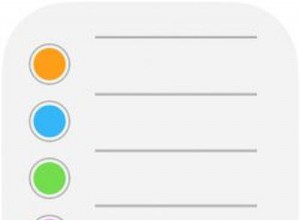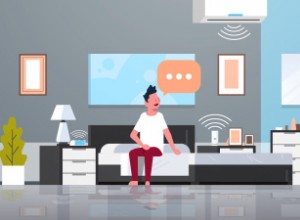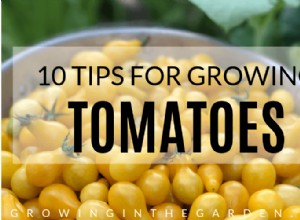سواء كنت تحسب سرعة الضوء أو تكتب مطالبة بحقوق الطبع والنشر ، فإن تعلم كيفية إضافة النصوص المرتفعة والمنخفضة أمر لا بد منه. لحسن الحظ ، يمكنك الاعتماد على اختصارات لوحة المفاتيح الأنيقة عندما يتعلق الأمر بمُحرر مستندات Google. يُعرف معالج النصوص بميزات التنسيق سهلة الاستخدام.

في هذه المقالة ، سنوضح لك كيفية إضافة خط مرتفع أو منخفض في محرّر مستندات Google في بضع خطوات بسيطة.
How to Do Superscript in Google Docs؟
أولاً ، ما هي الأحرف المنخفضة والمرتفعة؟ تشير هذه المصطلحات إلى أحرف أصغر نسبيًا من النص القياسي. الاختلاف هو طريقة وضعها بالنسبة إلى سطر الكتابة.
يتم تثبيت النصوص المرتفعة أعلى من الخط الأساسي ، كما تم التلميح بالبادئة سوبر (اللاتينية تعني أعلاه ). عادة ، ستجد نصوصًا مرتفعة في المعادلات الرياضية والصيغ الكيميائية. بالطبع ، لا يقتصر تطبيقها على البحث العلمي. نستخدم أحيانًا الحروف الفوقية للأرقام الترتيبية ، أي التواريخ - 1 و 2 و 3 مقابل الأول والثاني والثالث.
هناك أيضًا بعض الاختصارات التي تتطلب أحرفًا مرتفعة. من المحتمل أن تكون أكثر دراية برموز العلامات التجارية وحقوق الطبع والنشر.
بشكل عام ، تعد معرفة كيفية استخدام الأحرف الفوقية ووقتها أكثر أهمية مما تعتقد. إذا كنت تفضل معالج Google على Microsoft Word ، فإليك كيفية عمل النصوص الفوقية في محرر مستندات Google:
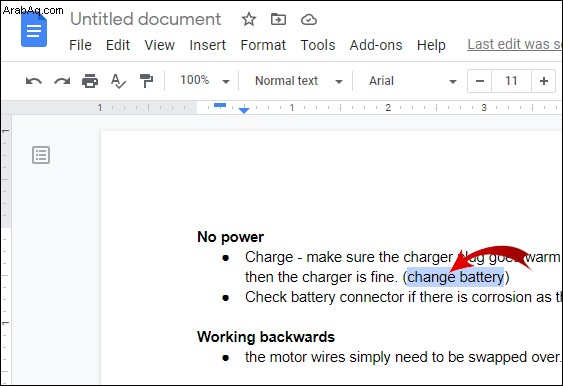

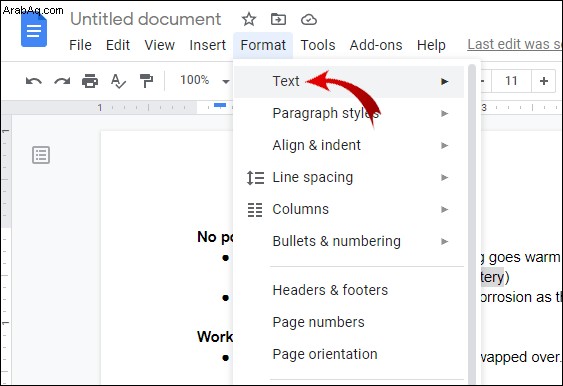
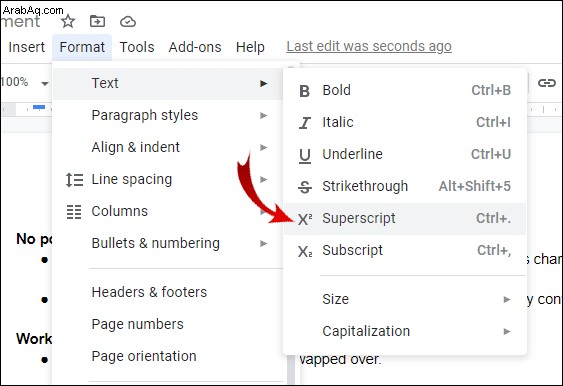
سيتم الآن تثبيت النص الذي حددته أعلى سطر الكتابة قليلاً. يمكنك أيضًا كتابة أكثر من حرف واحد في نفس الوقت ، على الرغم من أن هذا ليس شائعًا.
هناك طريقة أخرى لإضافة نص مرتفع في محرر مستندات Google وهي من خلال ميزة الأحرف الخاصة. وإليك كيف تفعل ذلك:
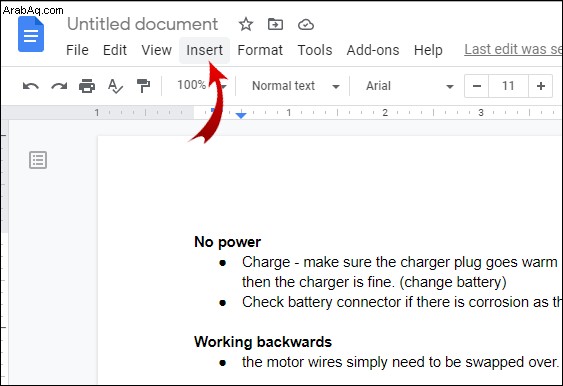
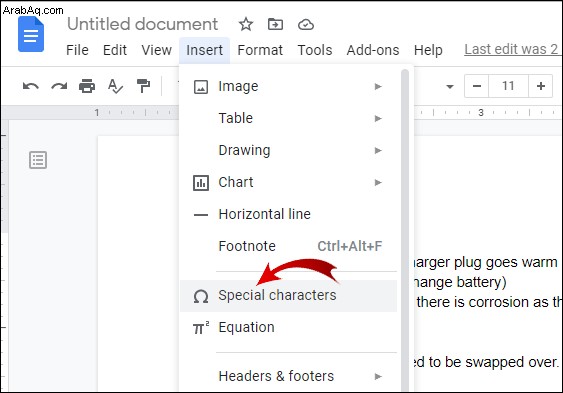
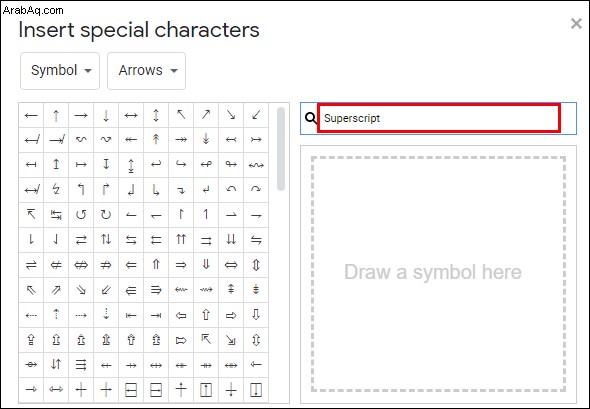
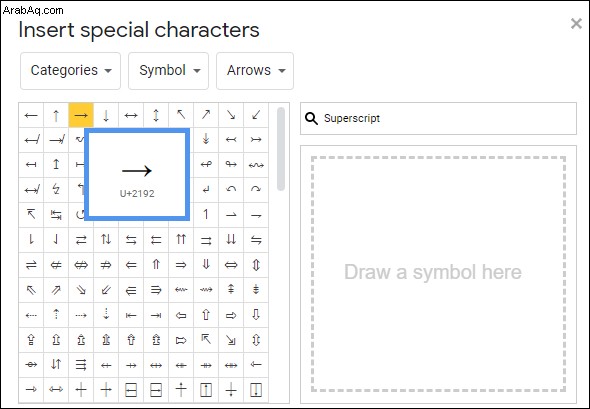
تقدم ميزة الأحرف الخاصة نظرة عامة على الأحرف المرتفعة الأكثر استخدامًا. إذا لم تكن معتادًا على إضافة النصوص المرتفعة إلى النص ، فستعمل هذه الطريقة بشكل جيد بالنسبة لك.
الطريقة السهلة لعمل نص مرتفع في محرّر مستندات Google؟
ببساطة ، تتمثل الطريقة السهلة لعمل النصوص الفوقية في محرر مستندات Google في استخدام اختصارات لوحة المفاتيح. يمكنك تنسيق النص بالكامل إلى حد كبير عن طريق الضغط على بعض الأزرار. من المحتمل أن تكون إحدى أفضل ميزات محرر مستندات Google.
إذا لم تكن معتادًا على اختصارات لوحة المفاتيح ، فإن محرر مستندات Google يقدم قائمة شاملة. وإليك كيفية فتحه:
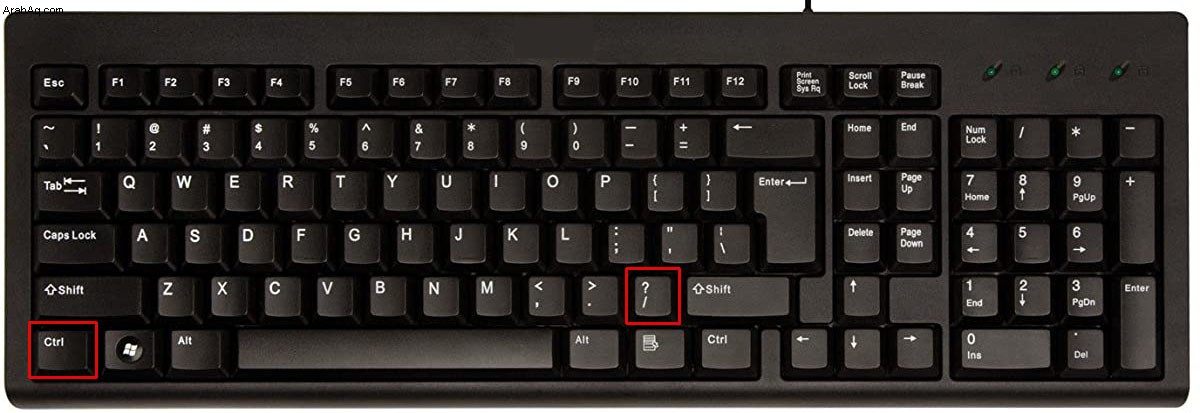
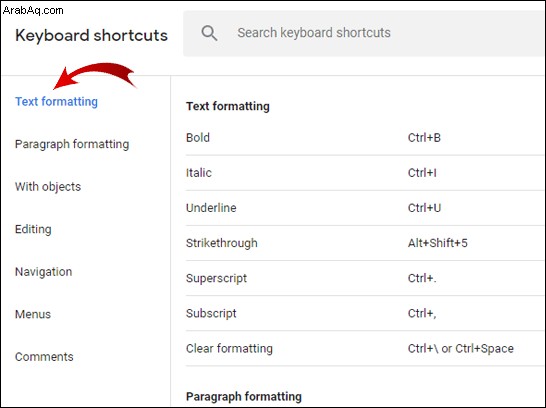
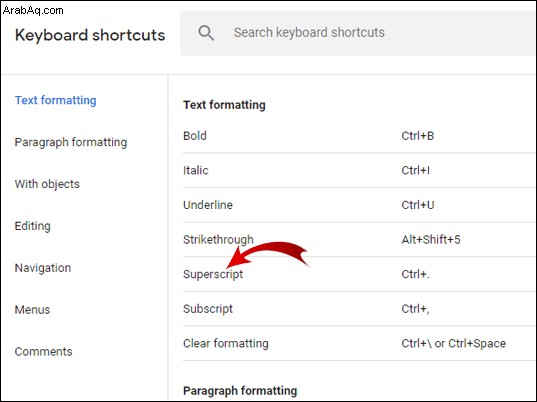
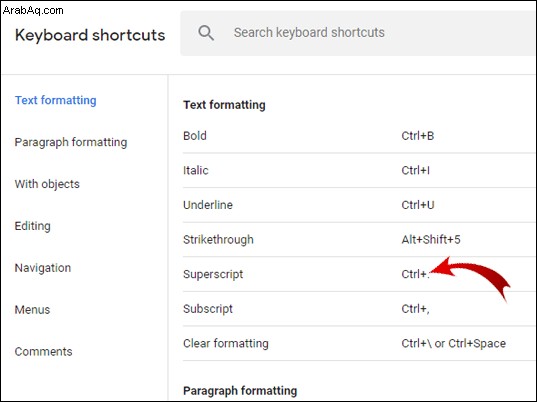
بمجرد حفظ الاختصار في الذاكرة ، يمكنك الآن اختباره على لوحة المفاتيح. إذا كنت من مستخدمي Windows أو Google OC ، فحدد النص الذي تريد رفعه واضغط باستمرار على CTRL +. في نفس الوقت. لأولئك منكم الذين يمتلكون أجهزة MAC ، ما عليك سوى الضغط على ⌘ +. على لوحة المفاتيح الخاصة بك حتى يتم كتابة الحرف المحدد.
في حالة عدم استجابة لوحة المفاتيح ، قد يتعين عليك اتخاذ بعض الإجراءات. هذا يعني عادةً أن برامج تشغيل لوحة المفاتيح تحتاج إلى تحديث.
إليك كيفية محاولة إصلاحه إذا كنت من مستخدمي Windows 10:
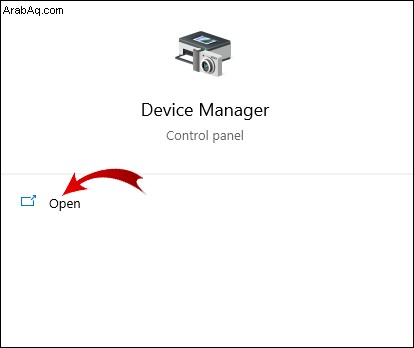
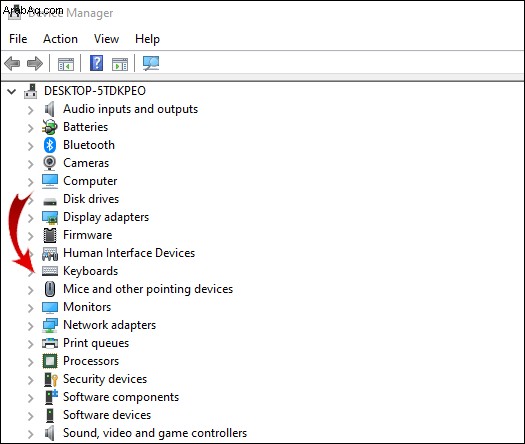
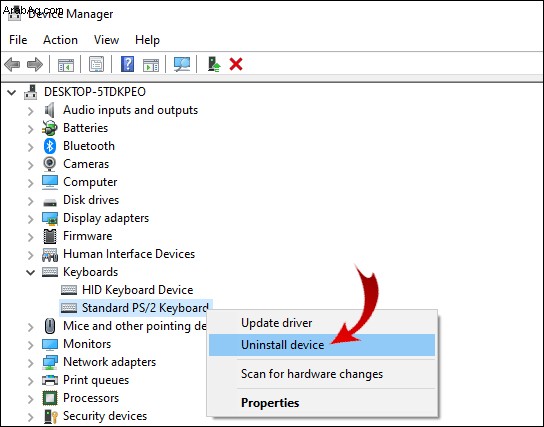
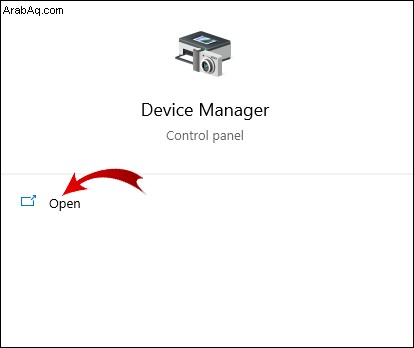
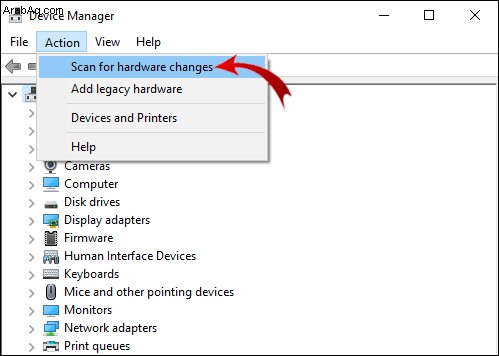
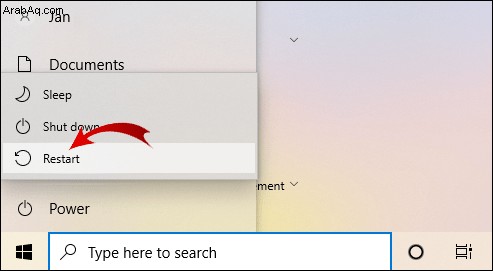
بمجرد إعادة تشغيل جهاز الكمبيوتر ، جرب الاختصار المرتفع مرة أخرى. إذا لم يفلح ذلك ، فربما يتعين عليك تشغيل مستكشف الأخطاء ومصلحها لمعرفة الخطأ.
إذا كانت لوحة مفاتيح MAC لا تستجيب ، فإليك كيفية تحديد المشكلة:
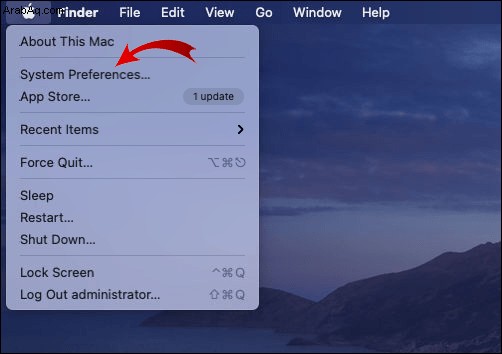
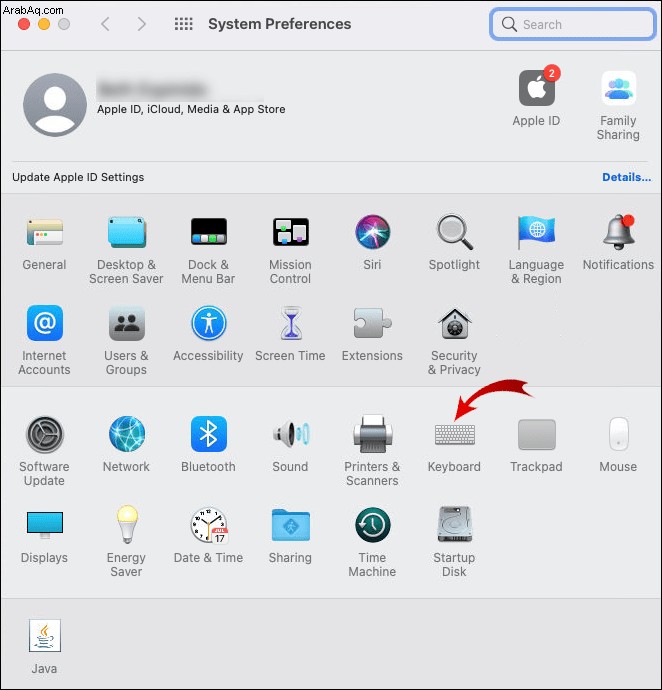
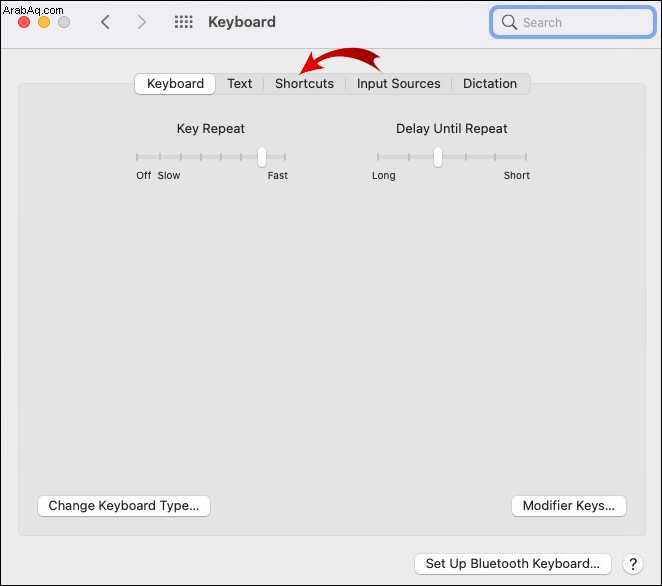
كيفية الاشتراك في محرر مستندات Google؟
كما يوحي الاسم ، فإن الأحرف المنخفضة هي أحرف موضوعة أسفل أو عند سطر الكتابة القياسي. الترجمة اللاتينية لكلمة sub "أدناه" أو "تحت". يمكنك عادة اكتشافها في النصوص العلمية كأجزاء من المركبات الكيميائية والوظائف الرياضية. على سبيل المثال ، تتطلب الصيغة الجزيئية للمياه (H0) استخدام رمز منخفض.
بالطبع ، لا تقتصر الرموز الفرعية على النظائر والمعادلات. ثاني أكثر تطبيقات هذه الشخصيات انتشارًا في علوم الكمبيوتر. يتم استخدام الأحرف لتمثيل قيمة أنظمة عدد معينة ، مثل النظام الثنائي والنظام الست عشري.
يعد الاختصار استخدامًا عمليًا أكثر للنصوص. ربما تكون قد صادفت ما يلي في مراسلات رسمية:℁ (تعني "موجهة إلى الموضوع") أو ℀ (تعني حسابًا لـ).
الخط السفلي مناسب أيضًا لتصوير النسب المئوية (٪) ولكل ميل (‰).
بطبيعة الحال ، يتضمن محرر مستندات Google نصوصًا في تنسيق النص الخاص بهم. إنها تشبه إلى حد كبير إضافة حروف مرتفعة ، لذا احرص على عدم الخلط بينها. إليك كيفية الاشتراك في محرر مستندات Google:
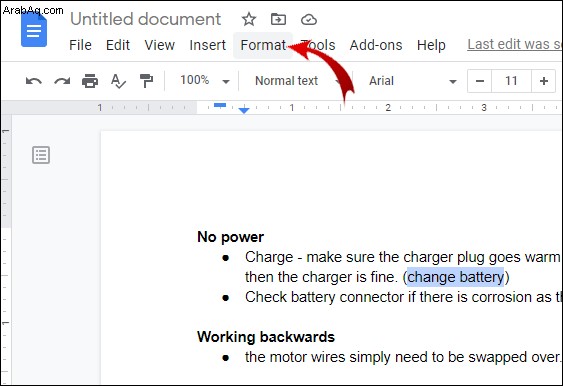
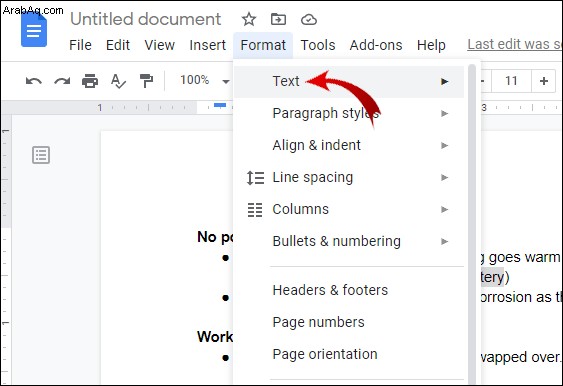
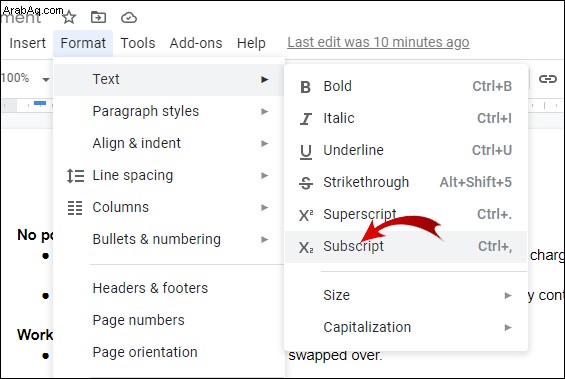
عندما يتعلق الأمر بتنسيق سطور كاملة من النص ، يعمل الرمز المنخفض جيدًا لإضافة التعليقات. يمكن أن يكون هذا مفيدًا إذا كنت تعمل في مشروع جماعي.
توجد أيضًا اختصارات لوحة المفاتيح للخط السفلي. يمكنك العثور عليها في قائمة مستندات Google. إليك تذكير:
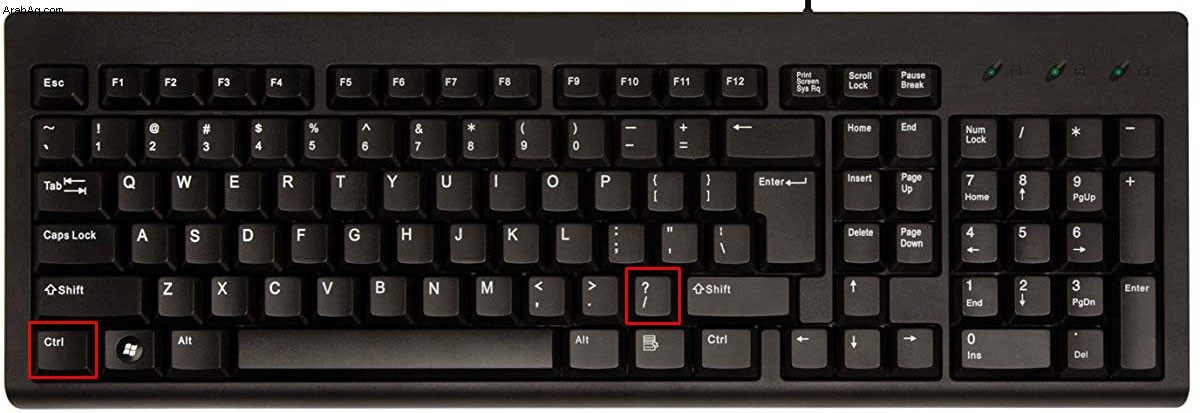
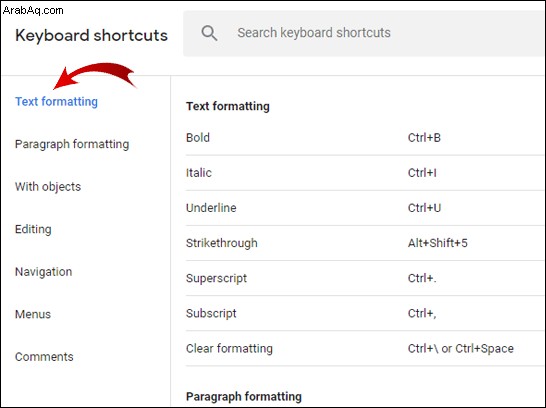
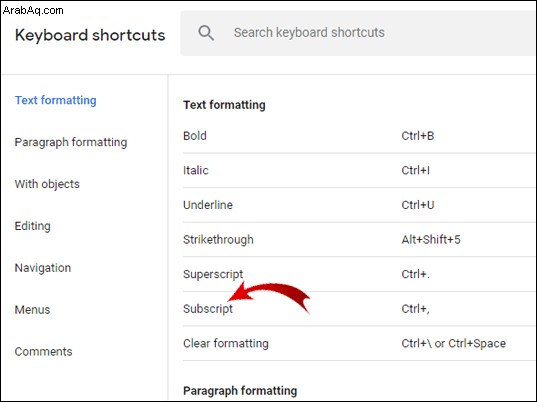
اكتب الاختصار في لوحة المفاتيح الخاصة بك ، وإذا لم يعمل ، فارجع إلى القسم السابق من مقالتنا (الطريقة السهلة للقيام بخط رفيع في مستندات Google).
أسئلة شائعة إضافية
متى ولماذا نحتاج إلى كتابة عالية وخط منخفض في جداول بيانات Google
لقد غطينا بالفعل التطبيق الواسع النطاق للأحرف المرتفعة والمنخفضة. بصرف النظر عن الرياضيات والكيمياء وعلوم الكمبيوتر ، لديهم أيضًا استخدامًا عمليًا للغاية.
لقد جعل مُحرر مستندات Google من السهل جدًا إضافة نصوص إلى نصك باستخدام اختصارات لوحة المفاتيح المفيدة. بالنسبة إلى جداول بيانات Google ، لا يحتوي التطبيق على هذه الميزة حتى الآن.
ومع ذلك ، فإن متى ولماذا نحتاج إلى الكتابة المرتفعة والمنخفضة في جداول بيانات Google هي مسألة أخرى. يتعين على العديد من الأشخاص تضمين الكسور أو النسب المئوية أو حتى الدرجات (درجة مئوية) في جداول البيانات الخاصة بهم. إذا كنت بحاجة إلى إضافة أحرف منخفضة أو مرتفعة إلى جداول بيانات Google ، فهناك طريقتان للقيام بذلك. أولاً ، باستخدام رموز Unicode:
1. افتح المتصفح.
2. ابحث عن "رموز Unicode". ستظهر النتائج قواعد البيانات على الإنترنت لأحرف Unicode.
3. انقر فوق أحد المواقع. أشهر مواقع رموز Unicode هي compart.com و Rapidtables.com على التوالي.
4. اكتب "مرتفع" أو "منخفض" في شريط البحث في موقع الويب الذي اخترته.
5. انسخ الحرف الذي تريده ، والصقه في المستند.
الطريقة الأخرى للقيام بذلك هي عن طريق تثبيت وظيفة إضافية لجهة خارجية إلى المستعرض الخاص بك. على سبيل المثال ، يحتوي كل من Subscript Generator و Superscript Generator على مجموعة كبيرة من الأحرف المنخفضة والمرتفعة. إنه أكثر من كافٍ بالنسبة للمستخدم العادي.
وإليك كيفية استخدامها:
1. انتقل إلى Subscript / Superscript Generator ، اعتمادًا على الحرف الذي تحتاجه.
2. اكتب الرقم أو الحرف أو الرمز الذي تريده في المربع الموجود على الجانب الأيسر.
3. ستظهر النسخة المنخفضة أو المرتفعة من الحرف في المربع الموجود على اليسار.
4. انسخ الحرف والصقه في النص الخاص بك.
للأسف ، حتى الآن ، هذه هي الطرق الوحيدة لتضمين الأحرف المرتفعة والمنخفضة في جدول البيانات ، نظرًا لعدم وجود ميزة مضمنة.
على النحو الوارد أعلاه ، أدناه
تعد إضافة النصوص المرتفعة والنصوص المرتفعة إلى محرر مستندات Google أمرًا سريعًا وغير مؤلم بفضل خيارات تنسيق النص المذهلة. تعد اختصارات لوحة المفاتيح أيضًا إضافة ممتازة إلى ميزات محرر مستندات Google سهلة الاستخدام بالفعل.
إن الشيء العظيم في تعلم كيفية تضمين النصوص المرتفعة هو أنك تعرف فيما بعد كيفية إضافة الرموز الفرعية أيضًا. عندما يتعلق الأمر بتنفيذ الأحرف على النص الخاص بك ، يكون الأمر كما هو مذكور أعلاه ، أدناه.
هل تعلم عن اختصارات الحروف المنخفضة والمرتفعة؟ ما رأيك في ميزات تنسيق النص في محرر مستندات Google؟ قم بالتعليق أدناه إذا كنت تعرف طريقة أخرى لاستخدام الأحرف المنخفضة والمرتفعة.